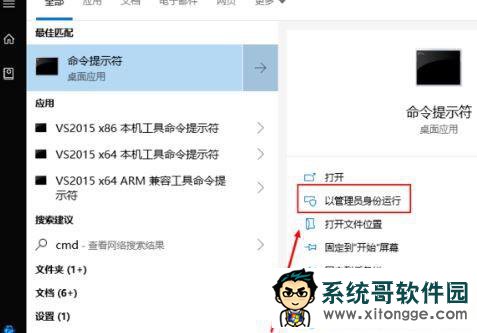有一位系统哥官网的小伙伴更新win10专业版系统时,不知道是哪里出现了问题,更新重启电脑就提示0x80004005错误,执行“regsvr323”initpki.dll加载失败的问题。这该怎么办呢?不要担心,装机员小编就来为大家分享详细的处理方法,希望可以帮助到有需要的用户。

Win10 专业版出现 “initpki.dll 加载失败” 的问题,通常与系统文件损坏、证书服务异常或恶意软件感染有关。
以下是具体解决方法:
1. 修复系统文件(最常用有效)
initpki.dll 是系统重要的加密相关文件,可通过系统自带工具修复:
按下Win+X,选择「Windows PowerShell(管理员)」
输入命令sfc /scannow并回车,等待系统扫描并修复损坏的系统文件
若 SFC 修复不彻底,继续输入DISM /Online /Cleanup-Image /RestoreHealth,修复系统镜像。
完成后重启电脑,检查问题是否解决。
2. 重新注册 initpki.dll 文件
按下Win+R,输入cmd,右键选择「以管理员身份运行」
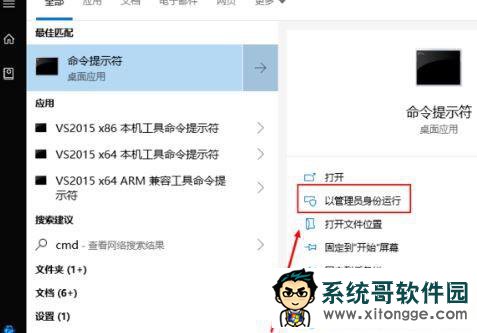
输入命令regsvr32 initpki.dll并回车,提示 “成功” 即完成注册
若提示 “找不到文件”,可从其他正常的 Win10 系统中复制同名文件(路径:C:\Windows\System32),粘贴到自己电脑的相同路径,再执行注册命令。
3. 检查证书服务状态
按下Win+R,输入services.msc打开服务窗口
找到「Cryptographic Services」(加密服务),确保其启动类型为「自动」,且服务状态为「正在运行」
若未运行,右键选择「启动」;启动失败可尝试重启电脑后再操作。
4. 扫描恶意软件
部分病毒会破坏系统 DLL 文件:
打开「Windows 安全中心」→「病毒和威胁防护」→「快速扫描」
或使用第三方杀毒软件进行全盘扫描,清除可能的恶意程序。
5. 系统还原
若近期问题才出现,可恢复到之前正常的系统状态:
按下Win+S,搜索「创建还原点」并打开
点击「系统还原」,选择一个问题出现前的还原点,按照向导完成操作。
通过以上步骤,多数情况下能解决 initpki.dll 加载失败的问题。若问题持续,可能需要考虑重装系统或联系微软技术支持进一步排查。
郑重声明:本文版权归原作者所有,转载文章仅为传播更多信息之目的,如作者信息标记有误,请第一时间联系我们修改或删除,谢谢!转载请注明出处来自系统哥官网